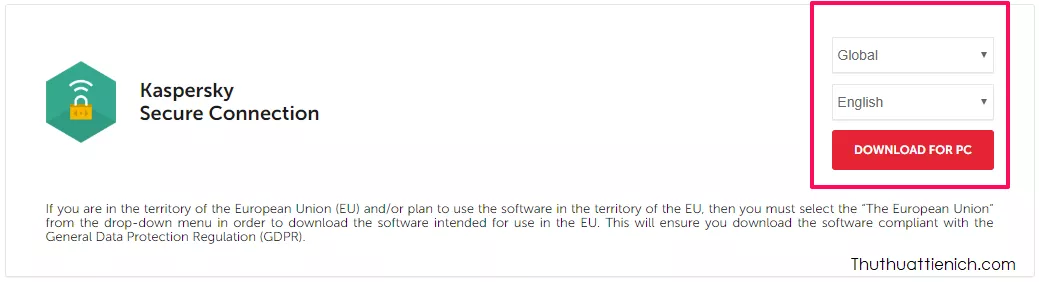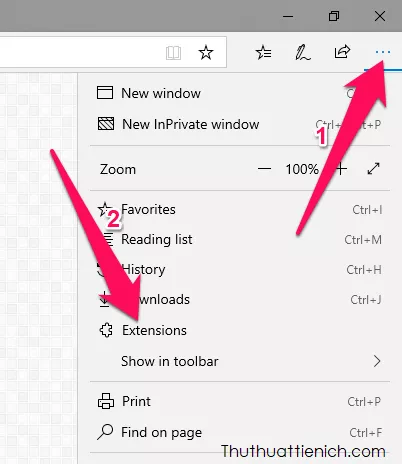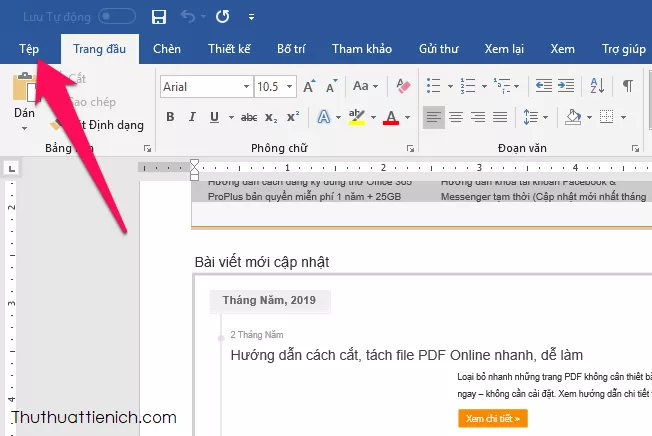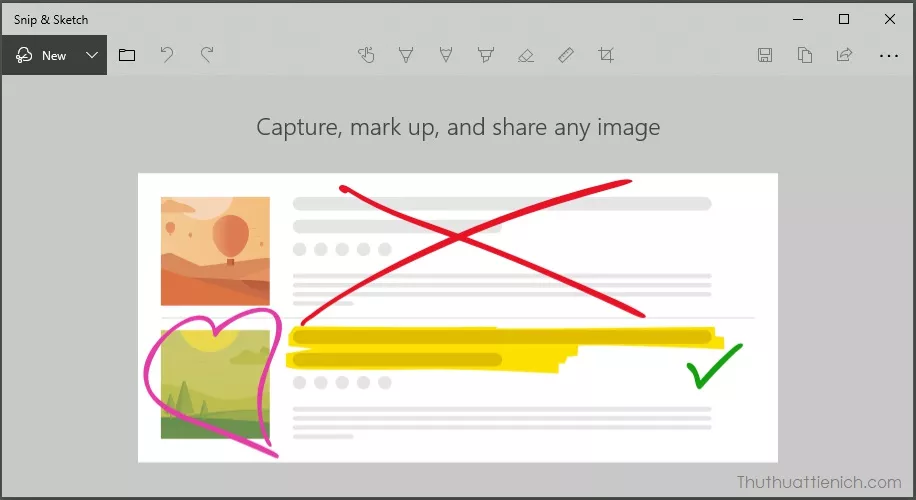Lướt web mượt mà không quảng cáo phiền toái là mong muốn của mọi người dùng. Nhiều website hiện nay chứa quá nhiều quảng cáo, thậm chí cả quảng cáo popup gây khó chịu, cản trở việc tìm kiếm thông tin và tiềm ẩn nguy cơ nhiễm phần mềm độc hại. Bài viết này của AuMobi sẽ hướng dẫn bạn cách chặn quảng cáo hiệu quả trên trình duyệt Mozilla Firefox, một trong những trình duyệt phổ biến nhất hiện nay.
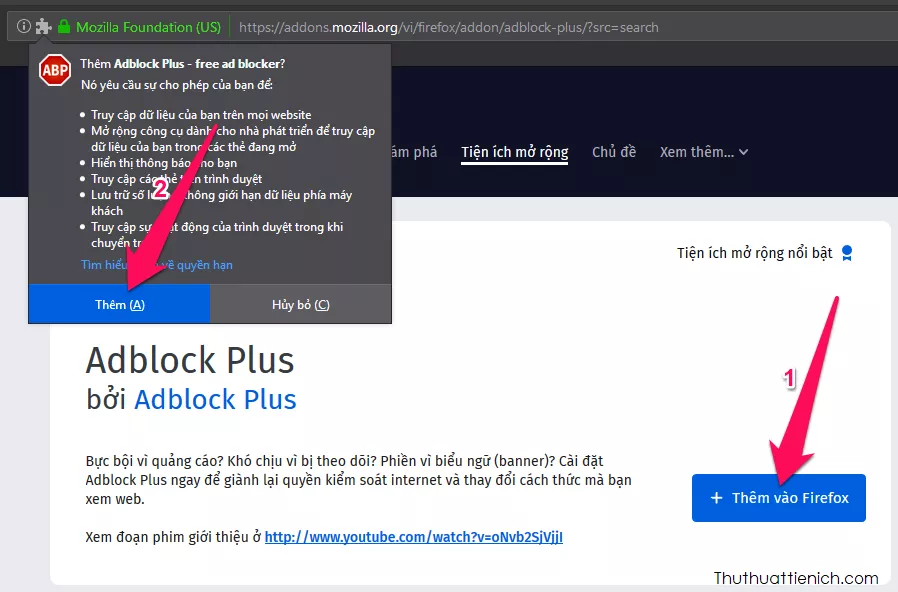 Hướng dẫn chặn quảng cáo trên FirefoxCài đặt Adblock Plus trên Firefox
Hướng dẫn chặn quảng cáo trên FirefoxCài đặt Adblock Plus trên Firefox
Cài Đặt AdBlock Plus Để Chặn Quảng Cáo
Trên Firefox, AdBlock Plus là một trong những tiện ích chặn quảng cáo được ưa chuộng. Việc cài đặt rất đơn giản:
- Truy cập liên kết cài đặt AdBlock Plus: https://addons.mozilla.org/vi/firefox/addon/adblock-plus/.
- Nhấn nút “Thêm vào Firefox” và xác nhận “Thêm”.
Sau khi cài đặt, biểu tượng AdBlock Plus sẽ xuất hiện ở góc trên cùng bên phải trình duyệt. Bạn có thể tích chọn “Cho phép tiện ích mở rộng này chạy trong cửa sổ riêng tư” để chặn quảng cáo cả khi duyệt web ở chế độ ẩn danh.
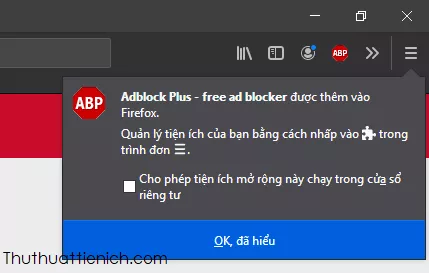 Biểu tượng Adblock Plus trên FirefoxBiểu tượng Adblock Plus sau khi cài đặt
Biểu tượng Adblock Plus trên FirefoxBiểu tượng Adblock Plus sau khi cài đặt
Sử Dụng AdBlock Plus
AdBlock Plus sẽ tự động chặn quảng cáo trên các trang web bạn truy cập. Số lượng quảng cáo bị chặn được hiển thị bên cạnh biểu tượng của tiện ích.
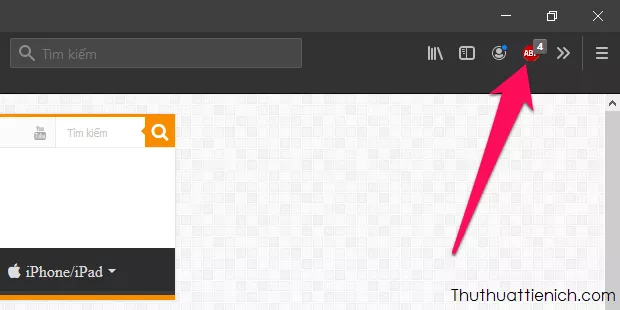 Adblock Plus đang chặn quảng cáoAdblock Plus hiển thị số quảng cáo bị chặn
Adblock Plus đang chặn quảng cáoAdblock Plus hiển thị số quảng cáo bị chặn
Nhấn vào biểu tượng AdBlock Plus để bật/tắt tính năng chặn quảng cáo cho trang web hiện tại. Lưu ý: Bạn cần tải lại trang web để thay đổi có hiệu lực. AuMobi khuyến khích bạn tắt chặn quảng cáo trên những trang web ít quảng cáo để ủng hộ nhà phát triển web.
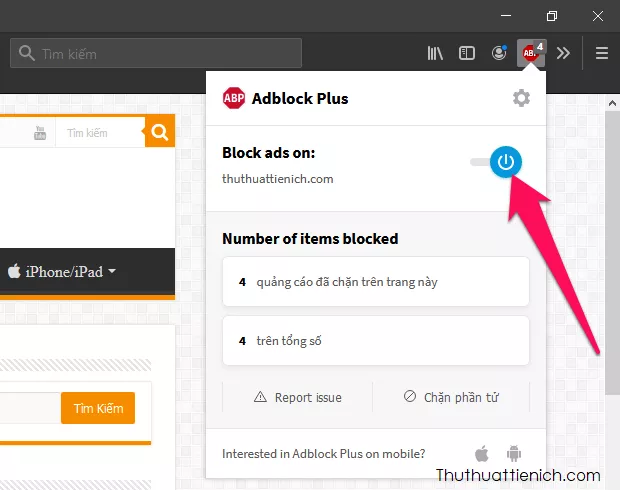 Bật/tắt chặn quảng cáoTắt chặn quảng cáo
Bật/tắt chặn quảng cáoTắt chặn quảng cáo
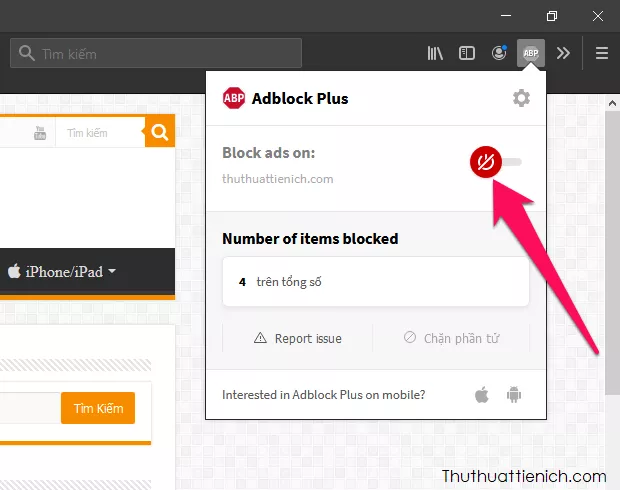 Bật chặn quảng cáoBật chặn quảng cáo
Bật chặn quảng cáoBật chặn quảng cáo
Tùy Chỉnh AdBlock Plus
AdBlock Plus cung cấp nhiều tùy chọn chặn quảng cáo. Để truy cập cài đặt, nhấn vào biểu tượng AdBlock Plus, sau đó nhấn vào biểu tượng bánh răng. Giao diện cài đặt bằng tiếng Việt giúp bạn dễ dàng tùy chỉnh theo nhu cầu.
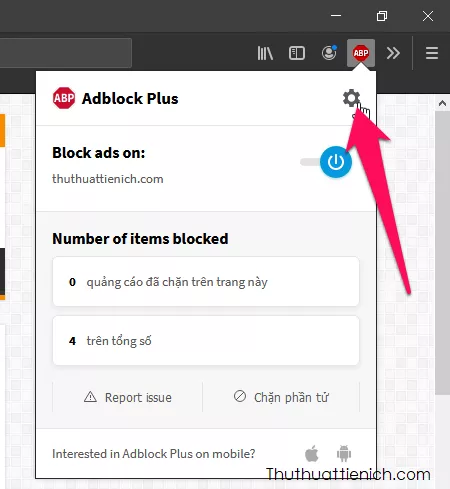 Truy cập cài đặt Adblock PlusTruy cập cài đặt Adblock Plus
Truy cập cài đặt Adblock PlusTruy cập cài đặt Adblock Plus
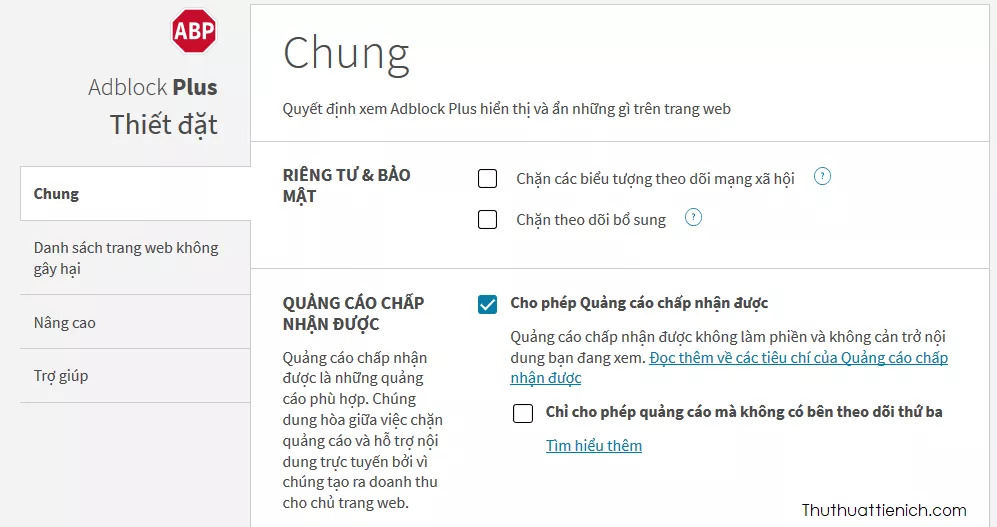 Cài đặt Adblock PlusGiao diện cài đặt Adblock Plus
Cài đặt Adblock PlusGiao diện cài đặt Adblock Plus
Các Loại Quảng Cáo AdBlock Plus Có Thể Chặn
AdBlock Plus có khả năng chặn nhiều loại quảng cáo khác nhau, bao gồm:
- Quảng cáo popup
- Quảng cáo trong video trên YouTube, Facebook, Twitch và các nền tảng xem video khác.
- Các loại quảng cáo gây phiền nhiễu khác.
Mẹo Hay Khi Sử Dụng AdBlock Plus
Chặn Quảng Cáo Ở Chế Độ Ẩn Danh
Nhấn chuột phải vào biểu tượng AdBlock Plus, chọn “Quản lý tiện ích”. Tích vào “Cho phép” trong phần “Chạy trong cửa sổ riêng tư” để kích hoạt chặn quảng cáo ở chế độ ẩn danh.
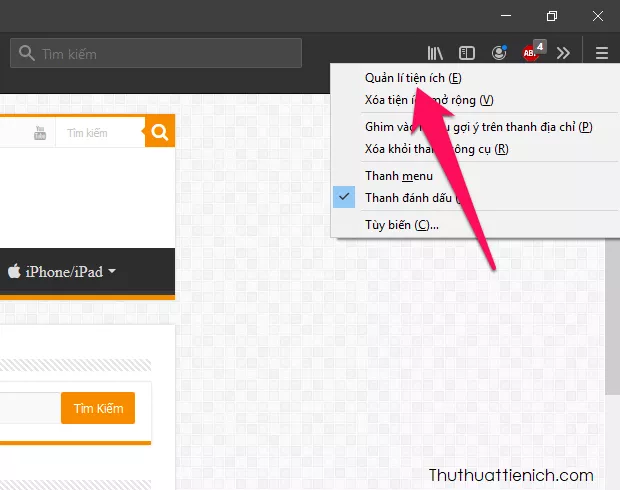 Quản lý tiện ích Adblock PlusQuản lý tiện ích Adblock Plus
Quản lý tiện ích Adblock PlusQuản lý tiện ích Adblock Plus
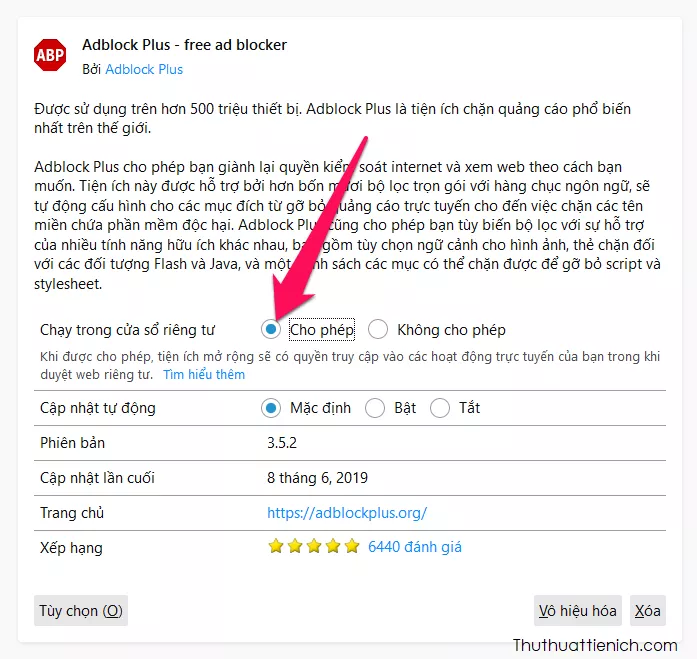 Cho phép Adblock Plus chạy ở chế độ riêng tưCho phép Adblock Plus chạy ở chế độ riêng tư
Cho phép Adblock Plus chạy ở chế độ riêng tưCho phép Adblock Plus chạy ở chế độ riêng tư
Chặn Các Phần Tử Khác
Ngoài quảng cáo, bạn có thể chặn bất kỳ phần tử nào trên trang web. Nhấn chuột phải vào phần tử muốn chặn, chọn “Chặn phần tử” → “Thêm”. Để bỏ chặn, truy cập cài đặt AdBlock Plus, chọn tab “Nâng cao”, nhấn “Sửa bộ lọc” trong phần “Danh sách lọc của tôi”, xóa bộ lọc tương ứng và lưu lại.
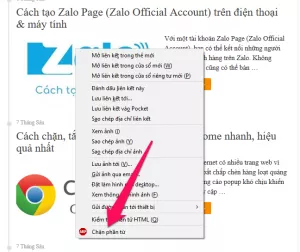 Chặn phần tử tùy chỉnhChặn phần tử tùy chỉnh
Chặn phần tử tùy chỉnhChặn phần tử tùy chỉnh
Lựa Chọn Khác: AdBlock
Ngoài AdBlock Plus, bạn có thể sử dụng tiện ích AdBlock, một lựa chọn chặn quảng cáo khác cũng rất hiệu quả trên Firefox. Tìm hiểu thêm và cài đặt tại: https://addons.mozilla.org/vi/firefox/addon/adblock-freedom/.
Kết Luận
Hy vọng bài viết từ AuMobi đã giúp bạn hiểu rõ cách chặn quảng cáo trên Firefox với AdBlock Plus. Hãy lựa chọn phương pháp phù hợp để tận hưởng trải nghiệm lướt web thoải mái và an toàn hơn.